
Maida Hoton PDF zuwa PDF Mai Neman Bincike
A cikin duniyar yau da ake sarrafa bayanai, PDFs sun zama tsari mai mahimmanci don adanawa da raba takardu. Duk da haka, ba duk PDFs ne ake iya bincika ko gyarawa cikin sauƙi ba, musamman waɗanda suka dogara da hoto. Lokacin da ake mu’amala da takardu, yana da matukar wahala a kwafi/ciro kowane bayanin rubutu don ƙarin magudi. Abin farin ciki, tare da ƙarfin fasahar Gane Haruffa na gani (OCR), zaku iya canza fayilolin PDF zuwa PDFs masu bincike cikin sauƙi. A cikin wannan shafin yanar gizon fasaha, za mu bincika yadda ake canza OCR PDF zuwa PDF ta amfani da dabaru daban-daban, tare da takamaiman mayar da hankali kan REST API. Za mu kuma tattauna yadda ake cire rubutu daga OCR PDFs, muna ba ku cikakkiyar fahimtar yadda ake amfani da fasahar OCR don buɗe cikakkiyar damar takaddun PDF ɗinku.
- OCR PDF ta amfani da Java SDK
- Ana duba PDF zuwa PDF mai bincike ta amfani da Java
- OCR akan layi ta amfani da Umarnin CURL
OCR PDF ta amfani da Java SDK
Aspose.PDF Cloud SDK don Java API ne mai ƙarfi na tushen girgije wanda ke ba da fa’idodi da yawa da damar aiki tare da takaddun PDF. Ɗaya daga cikin mahimman ayyukansa shine ikon yin OCR akan PDFs, wanda zai iya sauƙaƙe aikin cire rubutu daga PDFs na tushen hoto da ƙirƙirar PDFs masu bincike. Tare da keɓanta mai sauƙin amfani da cikakkun bayanai, wannan SDK yana sauƙaƙe aiwatar da aiwatar da OCR akan PDFs, adana lokaci da haɓaka yawan aiki.
Bugu da ƙari, An ƙirƙira wannan tushen API ɗin don sarrafa nau’ikan tsarin shigarwa iri-iri kuma yana iya gane rubutun da aka rubuta da hannu, yana mai da shi kyakkyawan zaɓi ga ‘yan kasuwa da masu haɓakawa waɗanda ke neman daidaita ayyukan aikin su. Yanzu mataki na farko shine ƙara bayaninsa a cikin aikin Java ta ƙara ƙarin cikakkun bayanai a cikin pom.xml na maven build project.
<repositories>
<repository>
<id>aspose-cloud</id>
<name>artifact.aspose-cloud-releases</name>
<url>http://artifact.aspose.cloud/repo</url>
</repository>
</repositories>
<dependencies>
<dependency>
<groupId>com.aspose</groupId>
<artifactId>aspose-pdf-cloud</artifactId>
<version>21.11.0</version>
</dependency>
</dependencies>
Idan baku da asusun da ke akwai, kuna buƙatar ƙirƙirar asusun kyauta akan Aspose Cloud. Shiga ta amfani da sabon asusun da aka ƙirƙira kuma bincika/ƙirƙiri ID na abokin ciniki da Sirrin Abokin ciniki a Cloud Dashboard. Ana buƙatar waɗannan cikakkun bayanai a cikin sassan da ke gaba.
Ana duba PDF zuwa PDF mai bincike ta amfani da Java
Wannan sashe yana bayani dalla-dalla kan yadda ake canza PDF ɗin da aka bincika zuwa PDF da ake nema ta amfani da snippet code na Java. Lura cewa Java Cloud SDK yana goyan bayan fahimtar harsuna masu zuwa: eng, ara, bel, ben, bul, ces, dan, deu, ell, fin, fra, heb, hin, ind, isl, ita, jpn, kor, nld , ko, pol, por, ron, rus, spa, swe, tha, tur, ukr, vie, chisim, chitra ko hadewar su misali eng,rus.
- Da farko muna buƙatar ƙirƙirar wani abu na PdfApi, inda muka wuce ClientID da bayanan sirri na Abokin ciniki azaman hujja.
- Na biyu, ƙirƙiri misalin ajin Fayil don loda Hoton PDF
- Na uku, kira hanyar uploadFile(…) don loda shigar da PDF zuwa ma’ajiyar gajimare
- Kamar yadda hoton mu na PDF ya ƙunshi rubutun turanci, don haka muna buƙatar ƙirƙirar abu mai zaren da ke riƙe da ƙimar “eng”
- A ƙarshe, kira hanyar putSearchableDocument(…), wanda ke buƙatar shigarwar PDF da lambar harshe azaman mahawara.
Da zarar an yi nasarar aiwatar da lambar, ana adana PDF ɗin da ake nema a cikin ma’ajiyar gajimare
try
{
// Samu ClientID da ClientSecret daga https://dashboard.aspose.cloud/
String clientId = "bb959721-5780-4be6-be35-ff5c3a6aa4a2";
String clientSecret = "4d84d5f6584160cbd91dba1fe145db14";
// ƙirƙirar PDFApi misali
PdfApi pdfApi = new PdfApi(clientSecret,clientId);
// shigar da hoto daftarin aiki PDF
String name = "ScannedPDF.pdf";
// Load da fayil ɗin daga tsarin gida
File file = new File(name);
// loda fayil ɗin zuwa ma'ajiyar gajimare
FilesUploadResult uploadResponse = pdfApi.uploadFile(name, file, null);
// harsunan da ake amfani da su a cikin hoton PDF
String lang = "eng";
// yi OCR akan takaddar PDF
AsposeResponse response = pdfApi.putSearchableDocument(name, null, null, lang);
// buga sakon nasara
System.out.println("OCR PDF successfull !");
}catch(Exception ex)
{
System.out.println(ex.getMessage());
}
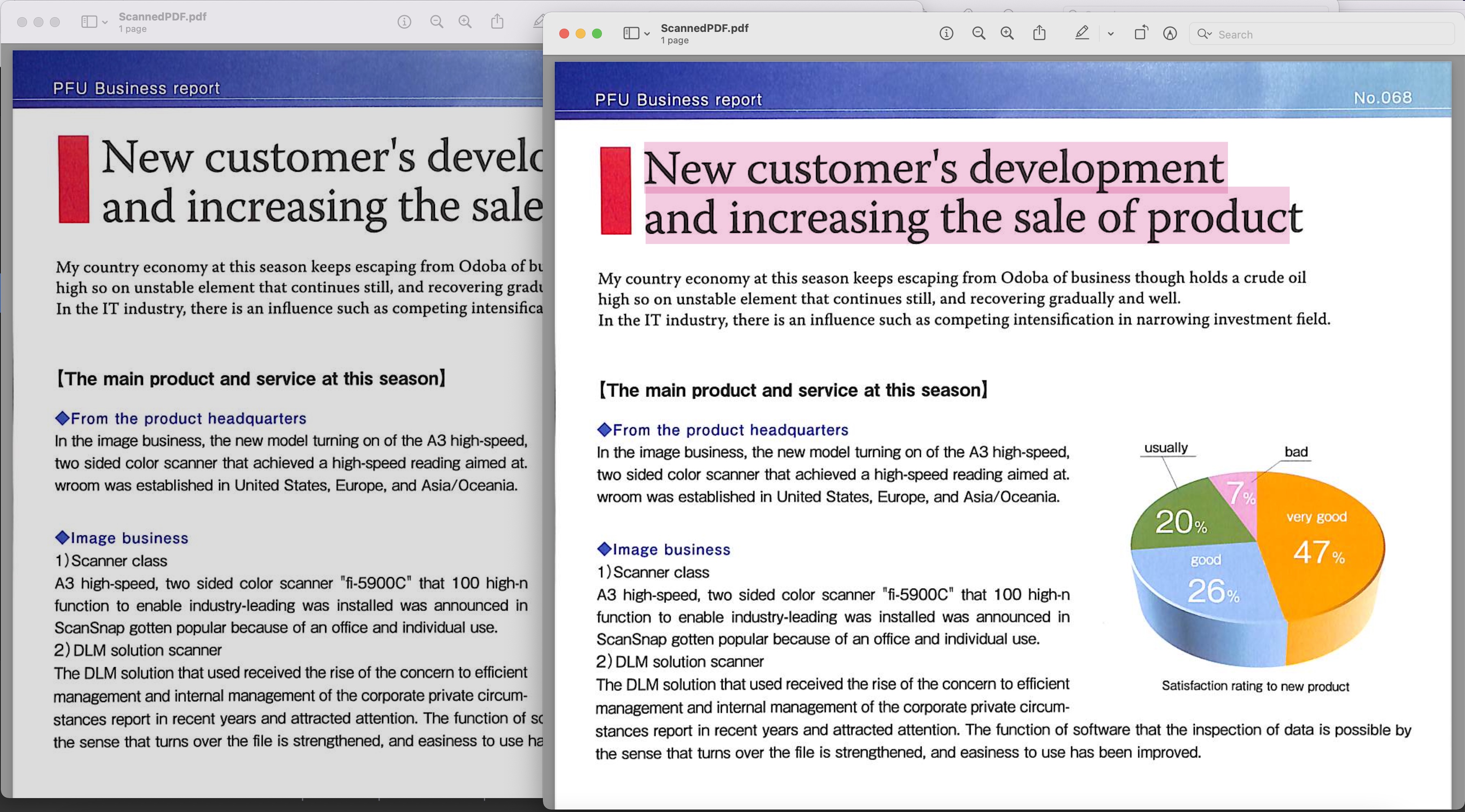
Hoto 1: - Binciken PDF da ake nema
Ana iya saukar da PDF ɗin da aka yi amfani da shi a cikin misalin da ke sama daga BusinessReport.pdf da kuma sakamakon binciken PDF daga Converted.pdf
OCR Online ta amfani da Umarnin CURL
Umarnin CURL ɗaya ne daga cikin ingantattun hanyoyi don kiran APIs REST. Don haka a cikin wannan sashe, za mu yi amfani da umarnin CURL don OCR akan layi. Yanzu, a matsayin abin da ake buƙata, muna buƙatar fara samar da alamar samun damar JWT (dangane da shaidar abokin ciniki) yayin aiwatar da umarni mai zuwa.
curl -v "https://api.aspose.cloud/connect/token" \
-X POST \
-d "grant_type=client_credentials&client_id=bb959721-5780-4be6-be35-ff5c3a6aa4a2&client_secret=4d84d5f6584160cbd91dba1fe145db14" \
-H "Content-Type: application/x-www-form-urlencoded" \
-H "Accept: application/json"
Da zarar muna da alamar JWT, da fatan za a yi umarni mai zuwa don yin OCR akan layi kuma canza Hotunan PDF zuwa takaddun PDF da ake nema. Ana adana fayil ɗin sakamakon a cikin ma’ajiyar gajimare.
curl -v -X GET "https://api.aspose.cloud/v4.0/words/Resultant.docx?format=TIFF&outPath=converted.tiff" \
-H "accept: application/octet-stream" \
-H "Authorization: Bearer <JWT Token>"
Kammalawa
Yin OCR akan PDFs hanya ce mai mahimmanci don buɗe cikakkiyar damar waɗannan takaddun. Tare da taimakon kayan aikin OCR na tushen girgije kamar Aspose.PDF Cloud SDK don Java, ana iya sauƙaƙe wannan tsari da sarrafa kansa, adana lokaci da haɓaka yawan aiki. Ta hanyar amfani da ikon OCR, kasuwanci da masu haɓakawa na iya canza PDFs na tushen hoto zuwa PDFs masu bincike, yana sauƙaƙa bincike, gyara, da rabawa. A bayyane yake cewa wannan API yana ba da kewayon fasali masu ƙarfi da damar aiki tare da PDFs. Ta bin jagororin mataki-mataki da aka bayar a cikin wannan shafin yanar gizon fasaha, zaku iya farawa da OCR akan PDFs kuma ku ɗauki aikin aikin ku zuwa mataki na gaba.
Kuna iya la’akari da samun dama ga API a cikin mai binciken gidan yanar gizo ta amfani da swagger interface. Bugu da ƙari, kamar yadda aka gina SDK ɗin mu a ƙarƙashin lasisin MIT, don haka ana iya saukar da cikakkiyar lambar tushe daga GitHub. Idan kun ci karo da kowace matsala yayin amfani da API, da fatan za ku ji daɗin tuntuɓar mu ta [ dandalin tallafin samfur kyauta 9.
Labarai masu alaka
Muna ba da shawarar ziyartar hanyoyin haɗin yanar gizo masu zuwa don ƙarin koyo game da: